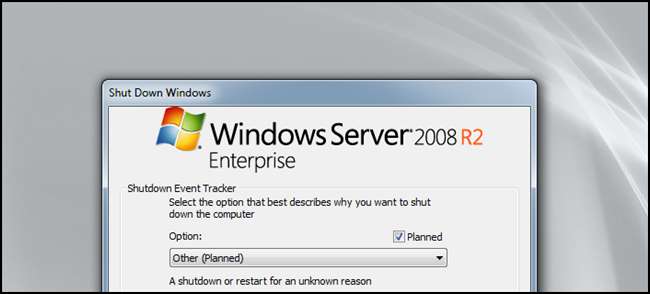
Mini serimizin son bölümünde, Aramayı etkinleştirmeye ve Kapanma Olayı İzleyicisinden kurtulmaya bakıyoruz. Microsoft Outlook dahil birçok program aramaya güveniyor, bunu nasıl etkinleştirebileceğimize bir göz atalım.
Windows Arama'yı Etkinleştirme
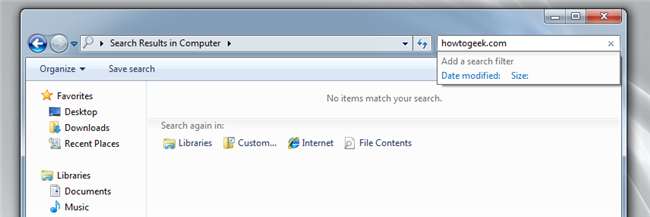
Arama, çoğumuzun günlük olarak kullandığı bir özelliktir. Ancak, Server 2008 R2 Aramasında varsayılan olarak devre dışı bırakılmıştır. Yine de etkinleştirilebilir, bunu yapmak için Sunucu Yöneticisi'ni açın ve rollere sağ tıklayın ve bağlam menüsünden Rol Ekle'yi seçin.
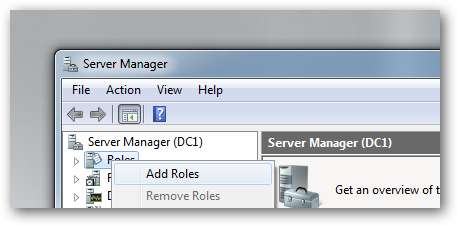
Yüklenebilecek mevcut Rollerin bir listesini getirmek için Başlamadan Önce sayfasındaki ileriye tıklayın. Dosya Hizmetleri seçeneğini işaretleyin ve ileriye tıklayın, Dosya Hizmetlerine Giriş bölümünde tekrar ileri seçeneğine tıklayın.
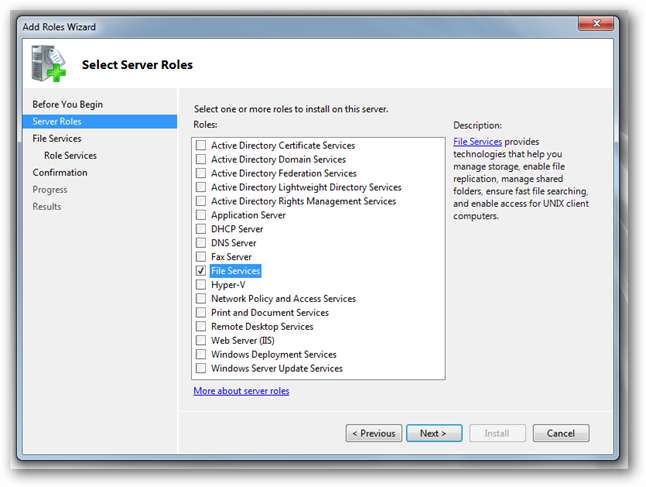
Şimdi sizden Rol Hizmetlerini seçmenizi isteyecek, seçmeniz gereken tek şey Windows Arama Hizmeti.
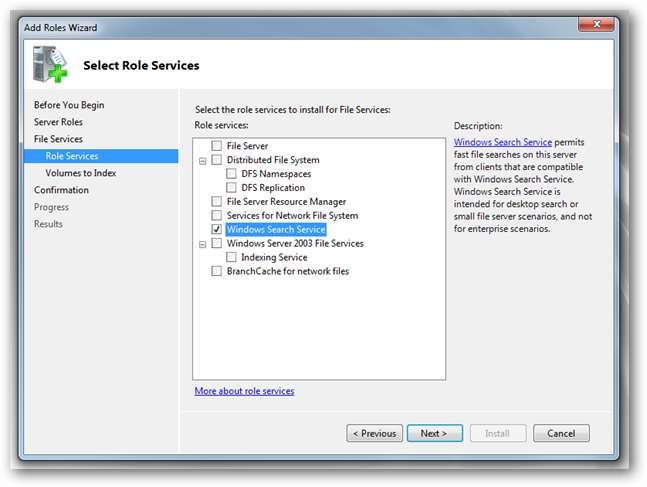
Windows'un indekslemesi gereken sürücüleri seçerken, ne kadar fazla sürücü seçerseniz, performansın ne kadar süreyle etkileneceğini belirleyen dizini oluşturmanın o kadar uzun süreceğini dikkate almalısınız. Sadece bir sürücümüz olduğu için, onu seçeceğiz ve sonraki tıklayıp işlemi tamamlamak için kuracağız.
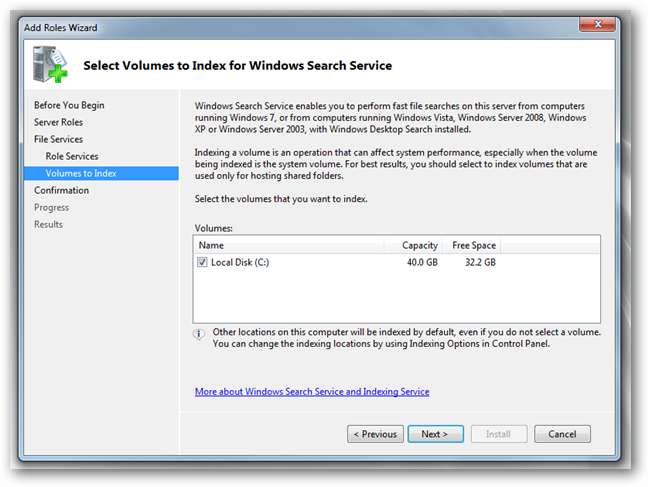
Kurulum tamamlanır tamamlanmaz dosyalarınızı aramaya başlayabileceksiniz.
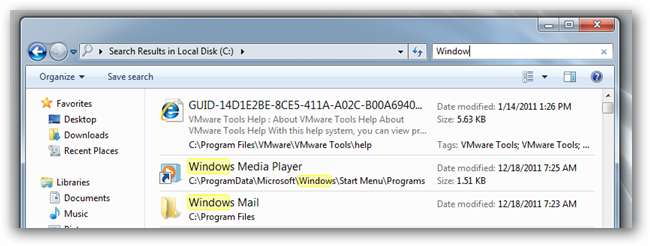
Kapanma Olayı İzleyicisini Devre Dışı Bırakma
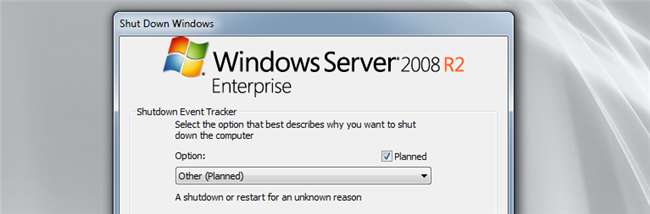
Bir sunucuda, her zaman bir sunucunun neden kapatıldığını bilmek istersiniz. Ancak bunu bir masaüstü işletim sistemi olarak kullandığımız için bu oldukça can sıkıcı olabilir. Neyse ki Kapatma Olayı İzleyicisi, Grup İlkesi kullanılarak kolayca devre dışı bırakılabilir, Grup İlkesi MMC'yi açmak için, bir çalıştırma kutusu açmak için Win + R tuş kombinasyonuna basın ve gpedit.msc yazın ve ardından enter tuşuna basın.
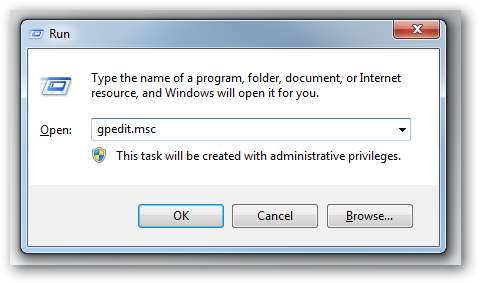
Yerel Grup İlkesi Yönetimi konsolu açıldığında, aşağıdaki konuma gidin:
Bilgisayar Yapılandırması \ Yönetim Şablonları \ Sistem
Ardından Ekran Kapanma Olayı İzleyicisi adlı ayarı bulana kadar sağ tarafta aşağı kaydırın.
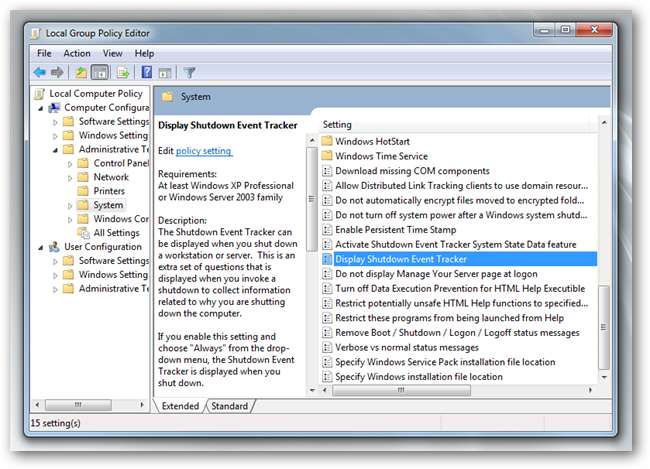
Açmak için üzerine çift tıklayın, ayarı Yapılandırılmamış'tan Devre Dışı olarak değiştirin.
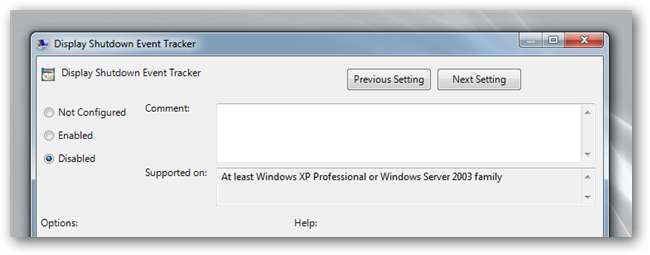
Ayarlarınızın yüklenebilmesi için bilgisayarınızı kapatın, tabii ki ayarlarınızın yeniden başlatılmasına gerek kalmadan etkili olmasını istiyorsanız bir çalıştırma kutusuna gpupdate / force yazabilirsiniz.
Bu bizi mini serimizin sonuna getiriyor, web'e göz atabilmeniz için IE Gelişmiş Güvenlik Politikasını yapılandırmak gibi yapmak isteyebileceğiniz birçok ince ayar var, bu yüzden başka ne tür ince ayarlar yapabileceğinizi bize bildirin ve yorumlarda kullandığınız hackler.







